
Talaan ng mga Nilalaman:
- May -akda John Day [email protected].
- Public 2024-01-30 13:15.
- Huling binago 2025-01-23 15:13.

Ito ay isang mod na magbibigay sa iyo ng isang matamis na maliit na USB drive hanggang sa 4 gigabytes! Gayundin, ito ay talagang maliit. Maglibang at sana magustuhan mo ito!
EDIT: gagana pa rin ang USB drive at hahawak sa memorya pagkatapos mong matapos. Walang dahilan upang i-cut ng circuit board; halos imposibleng gawin iyon sa USB drive na kakailanganin mo para sa proyektong ito! Mangyaring, magbigay ng puna at pintasan.
Hakbang 1: Kunin ang Mga Pantustos


Kakailanganin mong bumili ng ilang mga bagay upang magawa ang USB mod na ito dahil ang orihinal na USB drive ay dapat na TINY. Kakailanganin mo ang: Kingston Data Traveller na masaya ($ 13 hanggang $ 30) mula sa amazon.com:https://www.amazon.com/ s / ref = nb_ss_gw / 104-9461528-8259944? url = search-alias% 3Daps & field-keyword = kingston + mini + masaya & x = 0 & y = 0https://www.amazon.com/Kingston-2GB-Traveler-Flash-DTMFP/ dp / B000MMZQH8 / ref = pd_bbs_sr_2? ie = UTF8 & s = electronics & qid = 1206753174 & sr = 8-2Ang isang lumang laptop keyboard o ilang mga key. Glue. Tape. Opsyonal kung hindi mo nais (Tulad ng Akin) na gawing permanente ito. Xacto kutsilyo. Siguro ang isang distornilyador (hindi ulo ng philips) o iba pang tool sa pag-prying ay gagana. Iyon lang ang Lahat!
Hakbang 2: Mag-off sa Casing


Kakailanganin mong alisin ang casing mula sa usb drive. Huwag mag-alala, medyo madali ito. I-pry lamang ito bukod sa kutsilyo ng Xacto. Narito: Isang talagang maliit na USB drive!
Hakbang 3: Gupitin at Gupitin ang Mga Susi



Kunin ang mga susi mula sa lumang laptop keyboard. Kung nagkakaproblema ka sa pagkuha ng isang keyboard, gawin ang ginawa ko: Tanungin ang mga admin ng computer sa iyong paaralan. Ang nakausap ko, si Jack, ay masaya na bigyan ako ng isang keyboard, na may isang key na nawawala, na nagkakahalaga ng halos $ 200 upang mapalitan!
Ngayon, upang gumana. Gupitin ang lahat ng nakakabit na crud sa likod ng susi, pagkatapos ay gupitin ang isang dulo upang magkasya sa USB drive. ulitin sa iba pang mga susi.
Hakbang 4: Proteksyon




Kung ikaw (Tulad ng sa akin) ay hindi nais na gawing permanente ito, pagkatapos ay balutin ng ilang duct tape ang bahagi ng drive na tatakpan.
Hakbang 5: Pandikit



Medyo simple: kola lang sa mga key mula sa laptop keyboard nang paisa-isa at hintaying matuyo ang pandikit.
Hakbang 6: Buhangin


Gusto mong buhangin ang nakadikit na biyahe upang gawing maayos ang lahat.
Hakbang 7: Opsyonal: Pagpuno sa Mga Butas


Maaaring napansin mo na ang mga gilid ay mukhang mas maganda, dahil hindi sila napunan. Naiinis ako sa ganyan, kaya gumamit ako ng maiinit na pandikit upang ayusin ito. Narito kung paano:
Ipaurot ang ilang maiinit na pandikit sa mga gilid, at panatilihin itong pantay, nang walang mga bula. Ngayon, patakbuhin ang mainit na dulo ng mainit na baril ng kola, na papakinis ang gilid sa gilid ng dulo. Ngayon ay maaari mo itong kulayan ng itim na pintura o isang sharie.
Hakbang 8: Ipakita Ito



Narito ang ilang natapos na mga larawan.
Hakbang 9: Magsaya
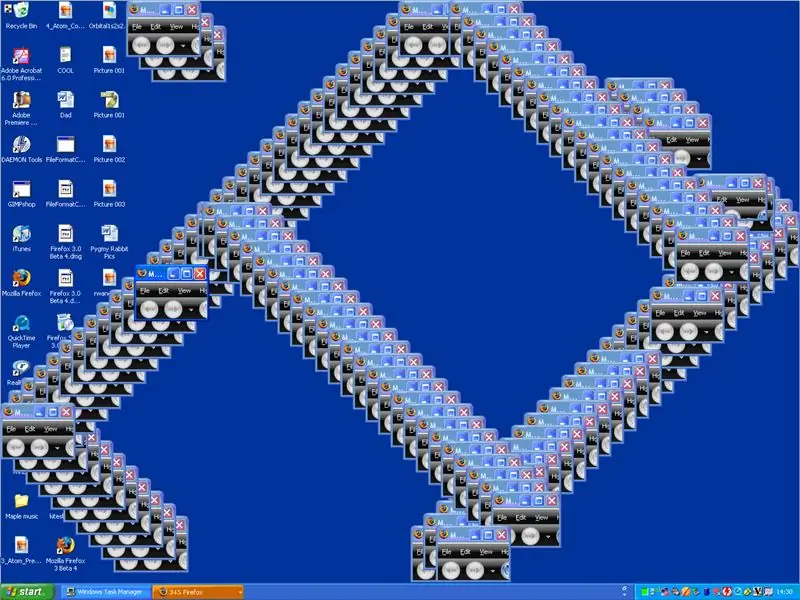

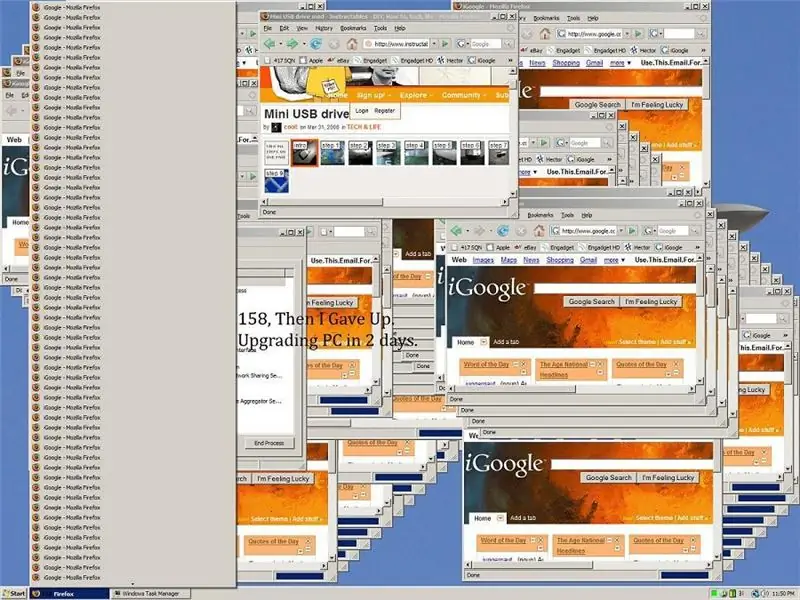
Magsaya ka gamit ang iyong bagong drive! Ipagmalaki mo!
Maaari kang kumuha ng mga shot ng screen sa pamamagitan ng pagpindot sa naka-print na Screen (prntscrn o prt sc). Mag-download din ng wisdom-soft screenhunter (libreng bersyon) para sa mas mahusay na mga screenshot. Tingnan kung gaano karaming mga window ng Firefox ang maaari mong buksan! gumamit ng iTunes! Subukan ang Firefox 3 beta 5. Ang PINAKA MAHusay na browser! Maglaro. At sa wakas, ipakita ang iyong bagong USB Drive sa lahat ng iyong mga kaibigan at guro. Oo, tumigil ako sa pag-upload ng mga screen shot ng pagbubukas ng Firefox, mag-scroll lamang pababa sa seksyon ng mga puna upang makita ang mga ito. Ipo-post ko ang record (na alam ko).
Inirerekumendang:
Paano Gumawa ng USB Flash Drive Gamit ang isang pambura - Kaso ng USB USB Drive: 4 na Hakbang

Paano Gumawa ng USB Flash Drive Gamit ang isang pambura | Kaso ng USB USB Drive: Ang blog na ito ay tungkol sa " Paano Gumawa ng USB Flash Drive Gamit ang isang Pambura | Kaso ng USB USB Drive " Sana magustuhan mo ito
Makukulay na Worms para sa Susi: 4 Hakbang

Makukulay na Worms para sa Susi: Lasst farbige Würmer sausen! Ein farbiger Punkt ay nag-uutos sa aking Kreis herum, wobei er einen immer dunkler werdenden Lichtschweif hinter sich herzieht. Im Laufe der Zeit ändert dieses Würmchen langsam seine Farbe, sodass er den ganze Regenbogen durchm
Alexa, Nasaan ang Aking Mga Susi ?: 4 Mga Hakbang

Alexa, Nasaan ang Aking Mga Susi?: Ang Alexa ay lalong angkop sa mga gawain sa pagkuha ng impormasyon at pagsubaybay sa mga assets gamit ang mga wireless home network. Likas na isaalang-alang ang paglalagay ng mga mahahalagang bagay sa grid para sa mabilis na pagkuha. Nag-hack kami ng murang mga Bluetooth beacon na mababang enerhiya para sa network
Keyminder! ang Device na Gumagawa sa Iyo Hindi Nawawala ang Iyong Mga Susi !: 3 Hakbang (na may Mga Larawan)

Keyminder! ang Device na Gumagawa sa Iyo Hindi Nawawala ang Iyong Mga Susi !: Tinutulungan ka ng aparatong ito na hindi mawala ang iyong mga susi! Kung katulad mo ako pagkatapos ay makauwi ka mula sa trabaho agad mong nawala ang iyong mga susi pagkatapos i-unlock ang iyong pinto at maghintay ka hanggang sa susunod na araw bago ka umalis upang hanapin ang mga ito. Yeah maaaring mayroon ka
Lumang Xbox 360 Hard Drive + Hard Drive Transfer Kit = Portable USB Hard Drive !: 4 na Hakbang

Lumang Xbox 360 Hard Drive + Hard Drive Transfer Kit = Portable USB Hard Drive !: Kaya … Napagpasyahan mong bilhin ang 120GB HDD para sa iyong Xbox 360. Ngayon mayroon kang isang lumang hard drive na marahil ay hindi ka pupunta gumamit na, pati na rin isang walang silbi na cable. Maaari mo itong ibenta o ibigay … o gamitin ito sa mabuting paggamit
